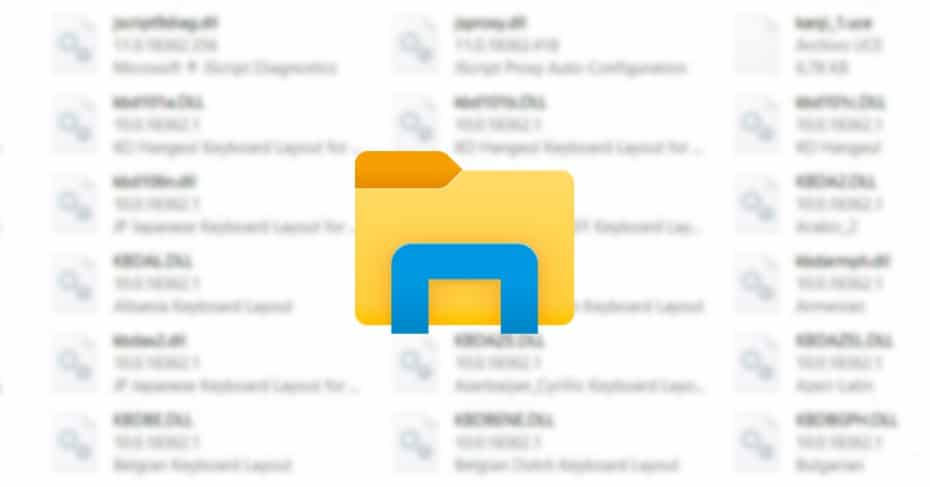 เรามักพบว่าคอมพิวเตอร์ของเราช้าลงและเราไม่สามารถทำงานได้ ในหลายกรณี explorer.exe กระบวนการของ Windows file explorer ใช้ทรัพยากรจำนวนมากทำให้ไฟล์ ซีพียู ทำงานไม่ถูกต้อง มีวิธีแก้ไขที่เป็นไปได้หลายประการที่เราสามารถดำเนินการเพื่อไม่ให้เกิดขึ้นอีก
เรามักพบว่าคอมพิวเตอร์ของเราช้าลงและเราไม่สามารถทำงานได้ ในหลายกรณี explorer.exe กระบวนการของ Windows file explorer ใช้ทรัพยากรจำนวนมากทำให้ไฟล์ ซีพียู ทำงานไม่ถูกต้อง มีวิธีแก้ไขที่เป็นไปได้หลายประการที่เราสามารถดำเนินการเพื่อไม่ให้เกิดขึ้นอีก
คอมพิวเตอร์ของเรามี ซีพียู นั่นคือเครื่องยนต์ของสิ่งนี้ เพื่อให้ทำงานได้อย่างถูกต้องเราต้องดูแลและตรวจสอบว่าทุกอย่างอยู่ในสภาพที่สมบูรณ์ อย่างไรก็ตามมันเป็นไปได้ที่เบราว์เซอร์ไฟล์ Windows จะกลายเป็นสิ่งที่น่ารำคาญ แม้ว่าเราจะไม่ได้เรียกดูระหว่างโฟลเดอร์คอมพิวเตอร์อาจช้าลงเนื่องจากกระบวนการ explorer.exe ซึ่งสามารถใช้ทรัพยากรจำนวนมากในเครื่องของเรา
อย่างไรก็ตามมันเป็นไปได้ที่จะแก้ไขภาวะแทรกซ้อนนี้ มีวิธีแก้ไขปัญหาที่แตกต่างกันซึ่งได้รับการทดสอบโดยผู้ใช้หลายคนและสิ่งเหล่านี้ได้มาเพื่อกำจัดการบริโภคที่ไม่สามารถทนทานได้
วิธีหลีกเลี่ยงการใช้ทรัพยากรของ explorer.exe
ค้นหามัลแวร์ที่เป็นไปได้
ขั้นตอนแรกที่เราจะทำคือการตรวจสอบว่าถ้า explorer.exe ใช้ทรัพยากรมากเกินไปในคอมพิวเตอร์ของเรานั่นไม่ใช่เพราะมัลแวร์ การติดเชื้อของคอมพิวเตอร์ของเรานั้นอาจเกิดขึ้นเมื่อท่องอินเทอร์เน็ตแม้จะมีโปรแกรมป้องกันไวรัส เราสามารถติดตั้งโปรแกรมที่ฉีดมัลแวร์ด้วย PUP หรือโฆษณาที่ติดไวรัสใส่ USB ที่มีมัลแวร์และแม้แต่คลิกที่ลิงค์ที่จะดาวน์โหลดมัลแวร์แม้ว่าจะมาจากคนรู้จัก
คุณไม่ควรแยกแยะความเป็นไปได้นี้ดังนั้นขั้นตอนต่อไปคือทำการสแกนคอมพิวเตอร์ทั้งหมด หากเราไม่มีโปรแกรมป้องกันไวรัสของบุคคลที่สาม Windows Defender จะช่วยเราค้นหามัลแวร์ที่อาจทำให้คอมพิวเตอร์ทำงานช้าเกินไป เพียงแค่เราต้องดำเนินการวิเคราะห์อย่างสมบูรณ์และโปรแกรมจะรับผิดชอบการวิเคราะห์ระบบทั้งหมดในการค้นหาไฟล์ที่เป็นอันตรายเพื่อดำเนินการกำจัดต่อไป
ปิดใช้งานไคลเอ็นต์ในคลาวด์
วันนี้เราทุกคนใช้ วันไดรฟ์ , Dropbox or Google ไดรฟ์ เพื่อจัดการไฟล์ของเรา คลาวด์เป็นตัวเลือกที่สะดวกสบายที่สุดสำหรับการจัดเก็บข้อมูลดิจิตอลของเรา แต่มันสามารถทำให้ explorer.exe ใช้ CPU มากจนเราไม่สามารถใช้คอมพิวเตอร์ได้ตามปกติ
การเป็นยูทิลิตี้ที่มักจะทำงานในพื้นหลังการซิงโครไนซ์กับคลาวด์จะส่งข้อมูลและไฟล์ไปยังเซิร์ฟเวอร์ของตนอย่างต่อเนื่องซึ่งทำให้ผู้สำรวจไฟล์ใช้ทรัพยากรเพิ่มเติมจากบัญชีในขณะที่อยู่ตลอดเวลา วิธีการแก้ปัญหาคือการถอนการติดตั้งโปรแกรมและใช้บริการในเวลาที่เหมาะสมผ่านทางเว็บ
ลบไฟล์จากโฟลเดอร์ชั่วคราว
ในบางโอกาสไฟล์ทั้งหมดในระบบ ชั่วคราว โฟลเดอร์ทำให้เกิดการใช้ทรัพยากรอย่างฉับพลันของ explorer.exe เพื่อแก้ปัญหาเราต้องไปที่ C: Windows / อุณหภูมิ และลบไฟล์ทั้งหมดในโฟลเดอร์นี้
ต่อไปเราจะเปิดตัวจัดการงานคลิกที่ตัวสำรวจไฟล์และเริ่มต้นใหม่ วิธีนี้อาจเป็นวิธีที่ชัดเจนในหลายกรณี
ค้นหาไฟล์ที่ไม่มีไอคอน
มันอาจฟังดูเหนือจริง แต่มันก็แสดงให้เห็นว่าซีพียูถูกใช้อย่างไร้ความปราณีโดย explorer.exe ผ่านไฟล์บนเดสก์ท็อปที่ไม่แสดงไอคอน ระบบเข้าสู่ลูปคงที่โดยไม่ระบุไอคอนและปริมาณการใช้จะถูกกระตุ้นจึงทำให้คอมพิวเตอร์ช้าลง
สิ่งแรกที่เราต้องลองคือคลิกขวาที่ไฟล์ไปที่คุณสมบัติและเปลี่ยนไอคอนเลือกใด ๆ จากรายการ หากไม่ทำให้ต่ำกว่า 0% เพียงส่งไฟล์ไปที่โฟลเดอร์อื่น
เบราว์เซอร์ถอนการติดตั้ง add-on
บางครั้งเราสามารถติดตั้งส่วนเสริมที่ทำให้คอมพิวเตอร์ของเราช้าลง สิ่งเหล่านี้ทำให้กระบวนการ explorer.exe ใช้ซีพียูมากขึ้นเนื่องจากจะต้องย้ายทรัพยากรเพิ่มเติมเพื่อดำเนินการกับไฟล์ของส่วนเสริมเหล่านี้
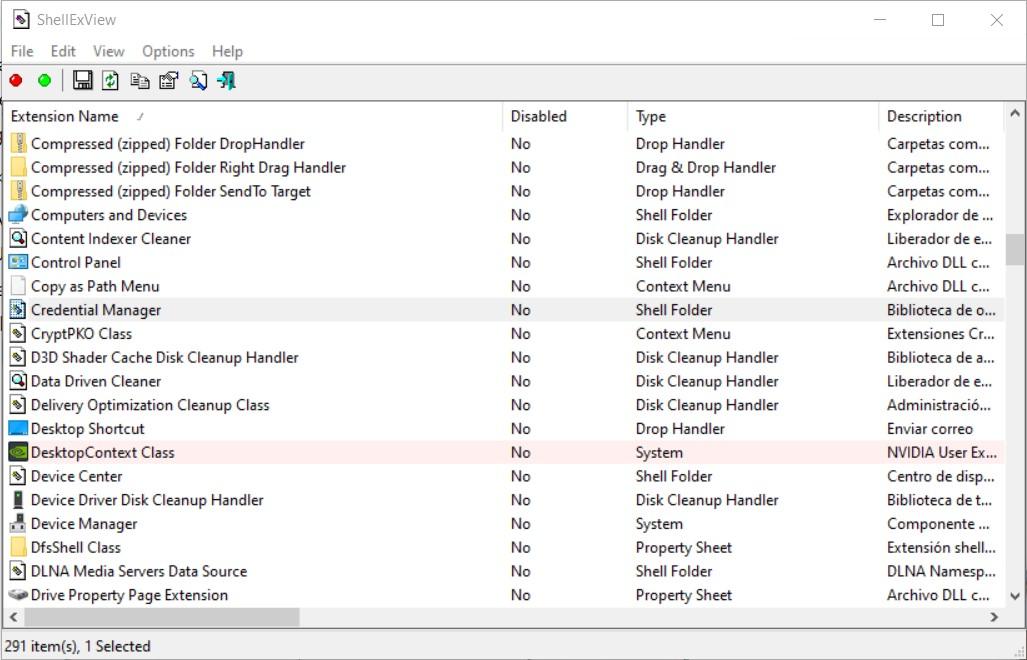
แม้จะเป็นการตรวจสอบที่ค่อนข้างน่าเบื่อมันก็จำเป็นที่จะต้องตรวจสอบว่ามันเป็นส่วนเติมเต็มที่ทำให้เกิดความเชื่องช้าของระบบของเราหรือไม่ ผ่าน ShellExView โปรแกรมที่เราสามารถตรวจสอบทีละคนถ้าการปิดการใช้งานของโปรแกรมเสริมแต่ละตัวช่วยอำนวยความสะดวกในการใช้ไฟล์ explorer
ตรวจสอบไฟล์ระบบ
อีกขั้นตอนสำคัญคือการตรวจสอบว่าไม่มีไฟล์ที่เสียหายในระบบของเรา สิ่งที่เราต้องทำคือเปิดพรอมต์คำสั่งที่มีสิทธิ์ผู้ดูแลระบบและหลังจากนั้นให้แทรก sfc / scannow คำสั่ง
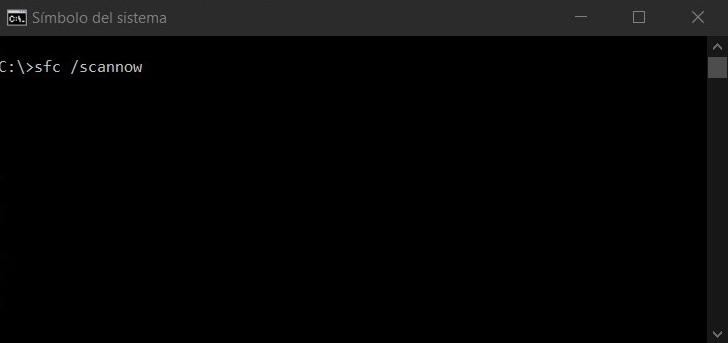
หลังจากพิมพ์คำสั่งระบบจะขอให้เรารีสตาร์ทคอมพิวเตอร์ ในระหว่างกระบวนการ Windows จะแทนที่ไฟล์ที่เสียหายทั้งหมดที่มีอยู่ด้วยไฟล์ที่สะอาดสมบูรณ์ซึ่งอาจทำให้เบราว์เซอร์หยุดทำงานไม่ดีและไม่ใช้ทรัพยากรทั้งหมดของเรา
ตรวจสอบความสมบูรณ์ของฮาร์ดไดรฟ์
เป็นเรื่องปกติที่ฮาร์ดไดรฟ์ของคอมพิวเตอร์ของเราจะแตกหัก ดังนั้นทางออกที่เป็นไปได้คือการตรวจสอบข้อผิดพลาดที่เป็นไปได้ที่หน่วยงานเหล่านี้มีส่วนช่วยในการแก้ไขและระบบทำงานได้อย่างสมบูรณ์แบบ
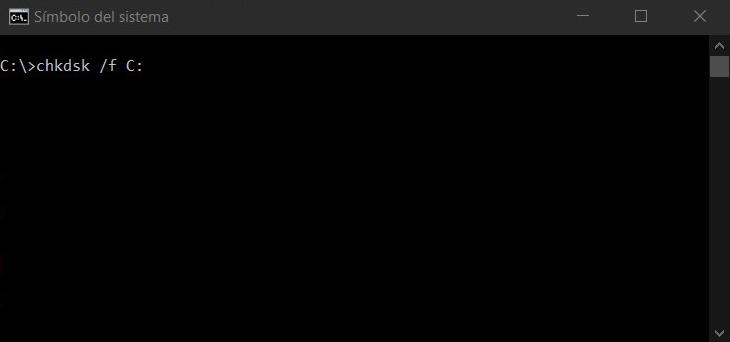
อีกครั้งเราจะใช้พรอมต์คำสั่งและพิมพ์ chkdsk คำสั่ง ค: F / R / ที่นี่มี C: เป็นตัวอักษรของหน่วยที่เราต้องการวิเคราะห์ อุดมคติจะทำกระบวนการกับฮาร์ดไดรฟ์ทั้งหมดที่เรามีในคอมพิวเตอร์ของเราในกรณีที่ความล้มเหลวมาจากการอ่านใด ๆ ของพวกเขาแม้ว่า Windows ไม่ได้ติดตั้ง
Desgrando ส่วนที่เหลือของคำสั่ง F / จะ อนุญาตให้ระบบแก้ไขข้อผิดพลาดทั้งหมดที่พบและ R / ถึง กู้คืนข้อมูลของเซกเตอร์ที่เสียหายของฮาร์ดดิสก์เท่าที่จะทำได้
ทำความสะอาดฮาร์ดไดรฟ์ของคุณจากไฟล์ชั่วคราว
Windows สร้างไฟล์ชั่วคราวที่สะสมเป็นร้อยเป็นประจำ มาตรการทั่วไปและจำเป็นพอสมควรคือการล้างฮาร์ดไดรฟ์ของเราจากไฟล์เหล่านี้
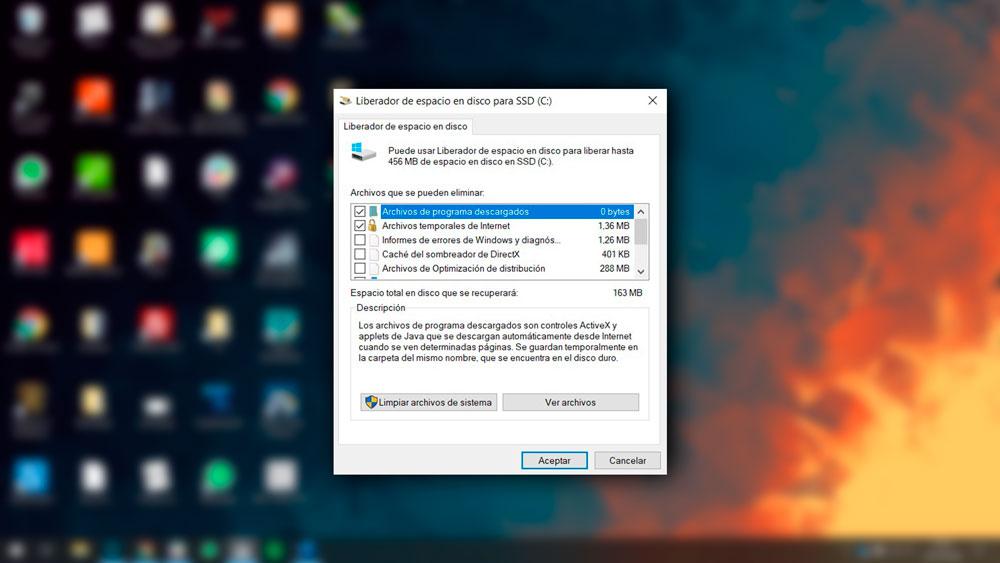
ในการทำเช่นนี้เราเพียงแค่เรียกใช้พื้นที่ว่าง Windows บนฮาร์ดไดรฟ์และเลือกไฟล์ชั่วคราวทั้งหมดที่มีอยู่ โปรแกรมจะดูแลการล้างที่จัดเก็บข้อมูลและตัวสำรวจไฟล์ไม่จำเป็นต้องใช้ทรัพยากรจำนวนมาก
เรียกใช้คลีนบูต
การใช้ทรัพยากรมากเกินไปของ explorer.exe อาจเกิดจากการเริ่มต้นแอปพลิเคชันภายนอกระบบ มีหลายโปรแกรมที่เริ่มทำงานเมื่อ Windows เริ่มทำงานซึ่งจะทำให้เบราว์เซอร์ไฟล์ช้าลงมาก
ด้วยคลีนบูตเราสามารถตรวจสอบว่าโปรแกรมใดทำให้เกิดการใช้ CPU สูงโดย explorer.exe เราแค่ต้องทำตามสามขั้นตอนสำหรับมัน
- ข่าวประชา ของ Windows + R และเรียกใช้ msconfig
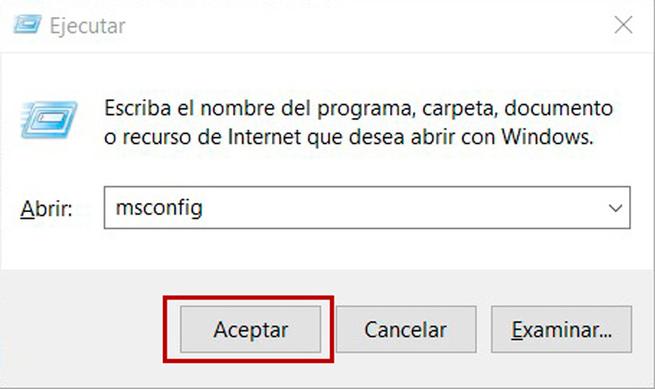
- ไปที่ บริการ คลิกที่ ซ่อนบริการทั้งหมดไมโครซอฟท์ และคลิกที่ ปิดการใช้งานทั้งหมด .
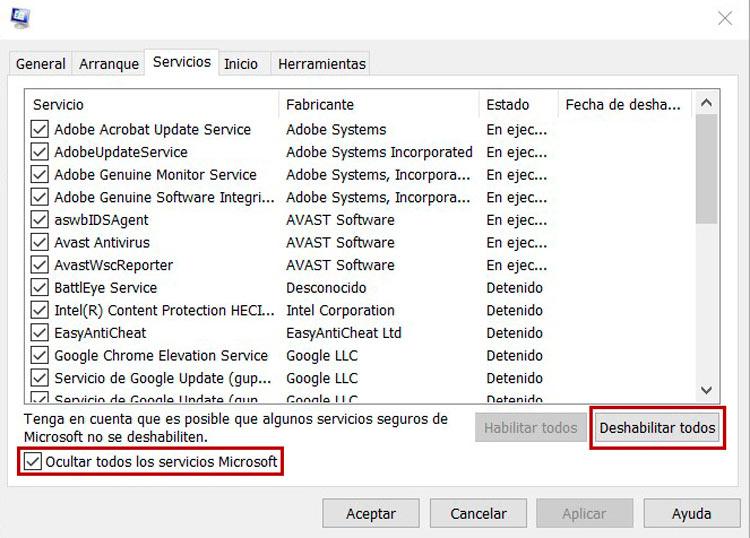
- ไปที่ เริ่มต้น และเปิดตัวจัดการงาน คลิกขวาที่แต่ละโปรแกรมบน เริ่มต้น แท็บในตัวจัดการงานและคลิกที่ปิดการใช้งาน
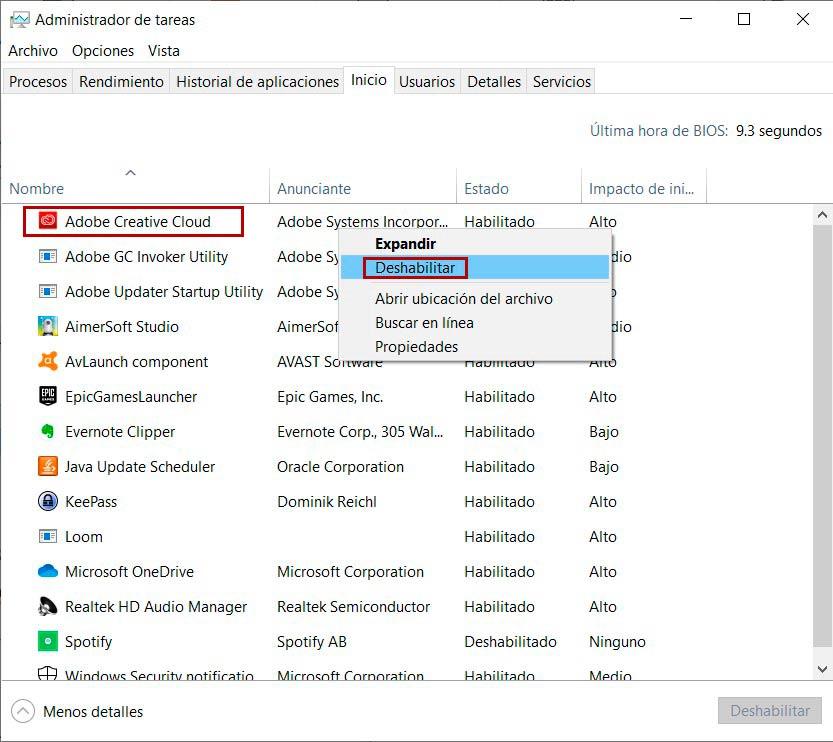
- ยอมรับการกำหนดค่าของตัวจัดการงานและระบบและรีสตาร์ทคอมพิวเตอร์ของเรา
ลบไฟล์ AudioSes.dll
มีการรายงานผู้ใช้ที่ได้ลบกรณีไปแล้วเล็กน้อย AudioSes.dll ไฟล์และแก้ไขการใช้ CPU มากเกินไปโดย explorer.exe เพื่อทำสิ่งนี้เราเพียงแค่ต้องไปที่ C: Windows / ระบบ 32 ค้นหาไฟล์และย้ายไปยังเดสก์ท็อปของเรา ถ้าอย่างนั้นเราไป C:/Windows/SysWOW64 และโอนไปยังเดสก์ท็อปของเรา
การลบไฟล์นี้ออกจากไดเร็กทอรีทั้งสองสามารถแก้ปัญหาเบราว์เซอร์ไฟล์ได้ เป็นไฟล์ที่จำเป็นสำหรับกระบวนการ Windows WOS เท่านั้นและใช้ไฟล์ แรม เมื่อโหลดลงในหน่วยความจำหลักของคอมพิวเตอร์ การลบออกจะไม่มีปัญหาใด ๆ แต่การเป็นไฟล์ในไดเร็กทอรี Windows เราต้องระวัง